win7分区工具gpt转mbr安装方法图解
- 分类:win7 发布时间: 2018年01月17日 16:00:04
想要在线安装win7系统,却被提示硬盘格式需要mbr,这时我们需要win7分区工具gpt,利用win7分区工具gpt就可以将硬盘格式gpt转成mbr了。就可以使用一键重装软件在线安装win7了
很多小伙伴都想了解关于win7分区工具gpt转mbr的内容,为了更好的帮助大家了解win7分区工具gpt转mbr,今天小编将分享一个关于win7分区工具gpt转mbr,希望能帮助到大家。
win7分区工具gpt转mbr
我们插入U盘开机,进入PE系统,选择第二个【PE】

分区工具(图1)
选择【分区大师】

分区工具(图2)
看到分区工具主界面

分区工具(图3)
删除所有分区卷。

分区工具(图4)
全部删除后,保存更改。如下图所示:
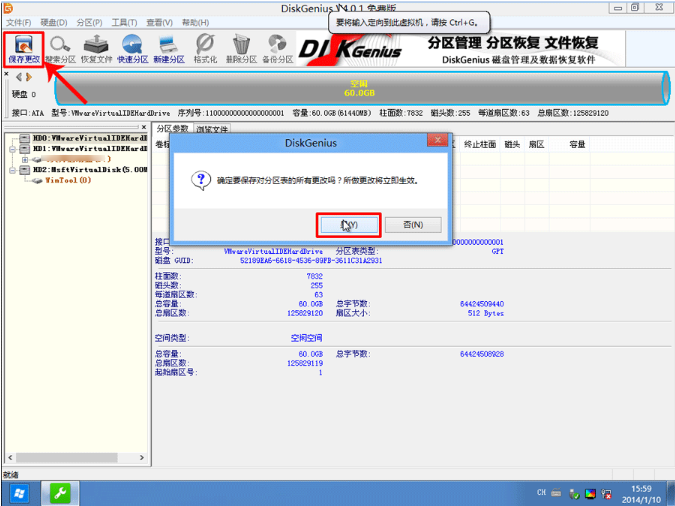
分区工具(图5)
打开硬盘,点击“转换分区表类型为MBR格式”

分区工具(图6)
在弹出的提示窗口中选择“确定”
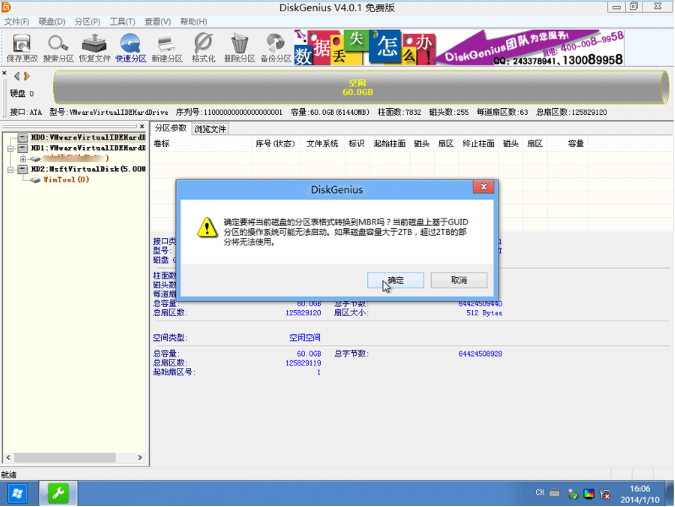
分区工具(图7)
转换MBR成功后,选择快速分区,根据要求创建自己的分区。选择完成后,点击确定开始分区,

分区工具(图8)
分区开始后,会出现格式化盘符的提示窗口,等待完成。退出DiskGenius软件。删除所有分区卷。

分区工具(图9)
以上就是win7分区工具gpt转mbr的详细教程了,想必你也学会了吧。
上一篇:小编教你设置高清电脑壁纸
下一篇:小编教你设置电脑自动关机
猜您喜欢
- 不是有效的 win32 应用程序,详细教您..2018/08/28
- win7操作系统下载安装的教程..2021/10/16
- ipad连不上wifi,详细教您ipad连不上wi..2018/08/31
- 电脑显示器闪屏应该怎么解决..2021/07/29
- win7纯净版32位ghost安装教程2017/08/15
- 电脑小白怎么装win7系统2021/09/08
相关推荐
- 告诉你我的文档在哪个盘 2018-11-10
- 手把手教你64位系统怎么装 2019-01-18
- 怎么装win7系统制作步骤 2018-04-21
- u盘xp系统安装安装方法图解.. 2017-09-28
- 打印处理器不存在,详细教您打印处理器.. 2018-09-14
- office2007如何激活,详细教您如何激活.. 2017-12-21



